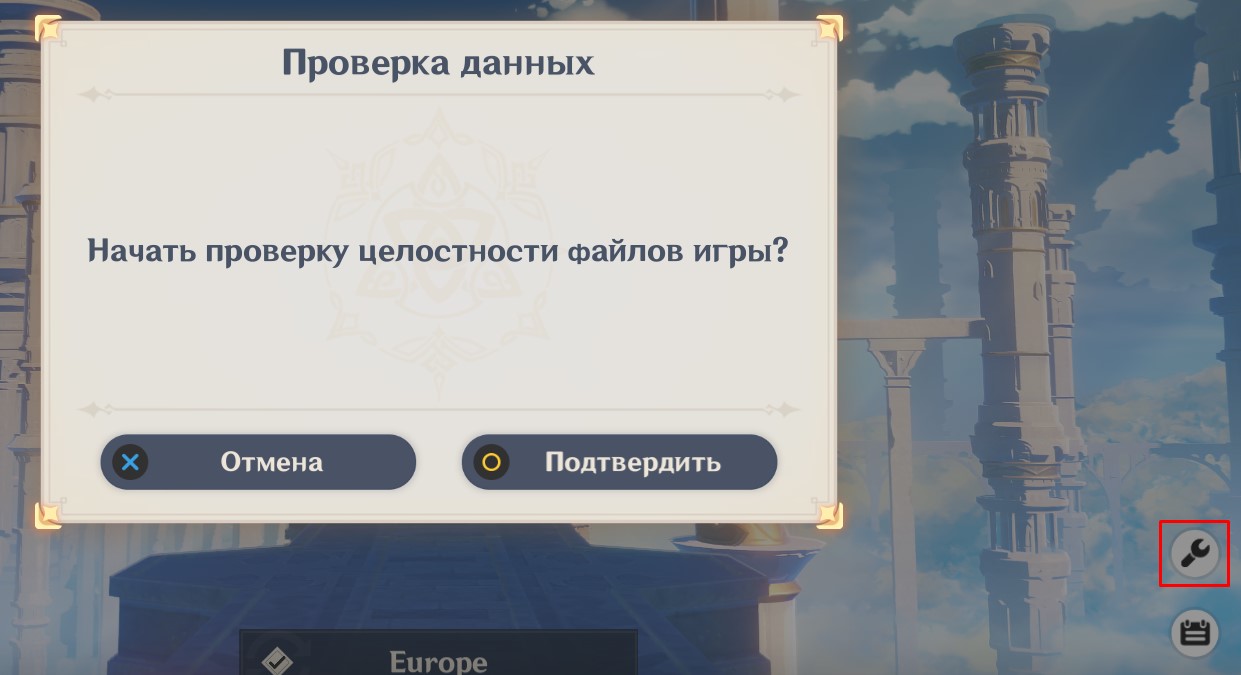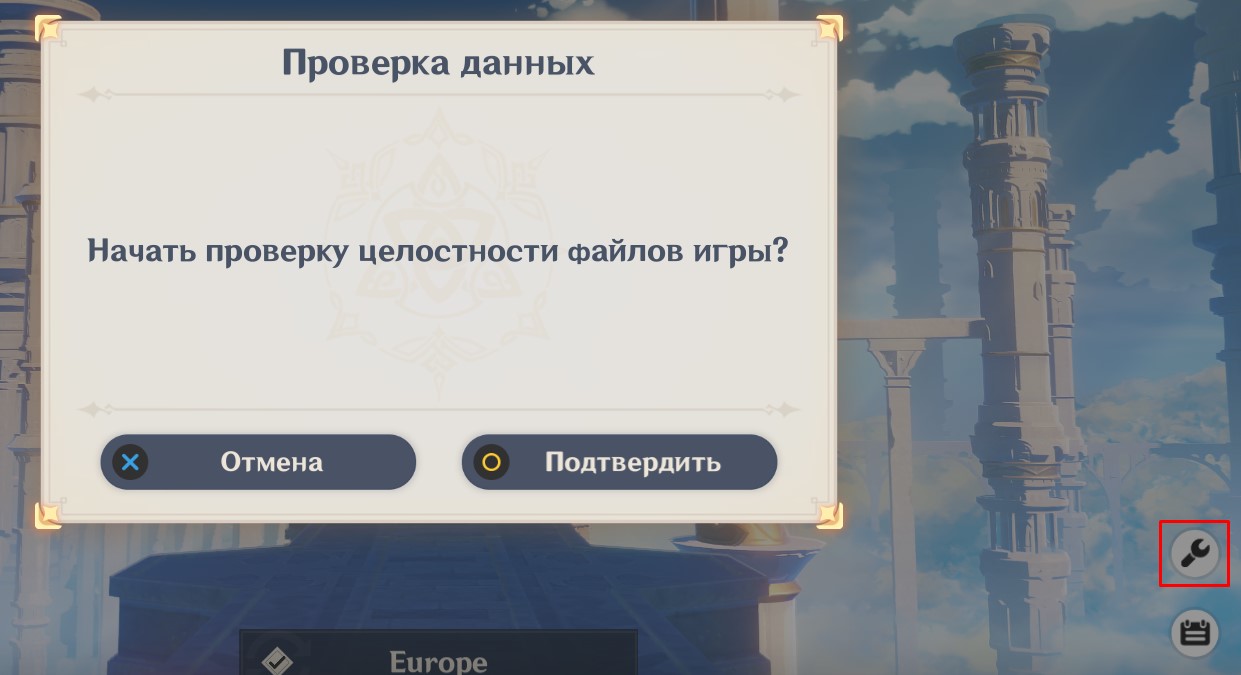коды ошибок геншин импакт
Исправляем ошибку 9203 в Genshin Impact
Все ошибки в Genshin Impact имеют конкретную цифровую кодировку, что позволяет быстро определять их причину. Ошибка 9203 означает, что связь сервера и вашего клиента (игры) нарушена. Нужно лишь определить, почему связь прерывается и проблема пропадет. Сейчас перечислим все возможные причины нарушения связи.
Ошибка 9203 в Genshin Impact — быстрые решения
Прежде чем приступать к глубокому разбору всех причин проблемы, рассмотрим быстрые решения, которые помогают многим игрокам.
Если играете на ПК — перезагрузите игру, выйдите и зайдите обратно в аккаунт, перезагрузите компьютер. Вы не узнаете, что изменится, но если соединение наладится, зачем вникать в детали?
Если играете на мобильном устройстве — выйдите и зайдите в игру/аккаунт, перезагрузите устройство, переподключитесь к Wi-Fi или мобильному интернету. Проще говоря, обновите все процессы, которые связаны с игрой и подключением к серверу.
Не помогло? Тогда располагайтесь поудобнее и внимательно читайте.
Ошибка 9203 в Genshin Impact — плохой Wi-Fi
Такая проблема чаще всего свойственна мобильным устройствам, потому что они используют беспроводную связь, которая не всегда стабильна.
Если вы сидите в игре через домашний Wi-Fi, убедитесь, роутер справляется со своими задачами. Возможно, к нему уже подключено слишком много устройств и он не способен стабильно раздавать интернет. Есть также вероятность, что в вашем доме (актуально для многоэтажек) слишком много соседских Wi-Fi-точек, которые глушат вашу. Используйте программы для проверки качества соединения по Wi-Fi — в Google Play десятки инструментов с очень простым интерфейсом. Вам хватит пары нажатий, чтобы увидеть, глушится ваш Wi-Fi или нет. Если да — покупайте более мощное устройство, которое будет пробиваться через все помехи. Или подключайте мобильный интернет.
Если вы играете в общественном месте и используете Wi-Fi точку, повлиять на ситуацию вряд ли сможете. Возможно, вы играете на работе — тогда можете пообщаться с местным специалистом и узнать, почему сбоит связь. Но лишь в том случае, если он не сдаст вас начальнику 🙂
Ошибка 9203 в Genshin Impact — плохой мобильный интернет
В случае с плохим мобильным интернетом вариантов несколько. Сначала убедитесь, что у вашего мобильного устройства хороший модуль связи. В интернете есть десятки гайдов на эту тему, но они весьма сложные. Поэтому, при возможности, отнесите устройство на диагностику, чтобы полностью исключить вариант с его плохой работоспособностью.
Следующий вариант для мобильного интернета — смена оператора. Вероятно, у вашего текущего поставщика связи слишком слабое оборудование в вашем районе — погуглите, у многих операторов есть карты покрытия, где четко видны границы действия сети. Если смена поможет — отлично!
Самый неудобный вариант для мобильного интернета — искать места, где он ловит лучше всего. Повезет, если вам придется просто сменить комнату или сесть у окна. В худшем случае играйте где-нибудь во дворе на лавочке. Понимаем, это ужасно, но мы обязаны перечислить все способы борьбы с плохой связью, чтобы у вы могли играть даже в тяжелейших ситуациях.
Ошибка 9203 в Genshin Impact — плохой проводной интернет
Куда реже ошибка 9203 возникает у пользователей, которые играют на ПК с проводным интернетом. Все-таки, подключение по кабелю намного стабильнее и меньше зависит от внешних факторов.
А вот внутренние факторы вполне могут на него повлиять. Например, соединение к серверу Genshin Impact могут блокировать антивирусы и фаерволы. Простейший способ в этом убедиться — выключите их и зайдите в игру. Если ошибка пропадет — вы спасены. Да, защиты от вирусов у вас не будет, но никто не помешает вам найти другой антивирус, который окажется более лояльным к игре. Или же погуглите, как внести игру в исключения конкретно вашего антивируса — такой вариант еще проще.
Ошибка 9203 может также появляться из-за проблем с вашим IP-адресом. Включите VPN и зайдите в игру с ним — если получится, поздравляем. Далее у вас два решения проблемы. Если у вас динамический IP (уточните у провайдера), сбросьте интернет-соединение при помощи командной строки. Для этого запустите через поиск в Windows файл «CMD» (просто наберите в поиске это название и увидите пункт «Командная строка») и пропишите последовательно несколько команд:
Без точек, запятых, с соблюдением пробелов. После этого ваше интернет-соединение сбросится и у вас появится новый IP. Ну а если у вас статичный IP-адрес (возможно вы даже платите за эту услугу), обратитесь к провайдеру и попросите его сменить.
Ошибки Genshin Impact – список ошибок Геншин Импакт, гайд по исправлению ошибок
Боремся с ошибками.
Genshin Impact – популярнейшая игра, и как у каждой популярной игры, в Геншине есть баги и ошибки с которыми игроки могут время от времени встречаться. Рассказываем в нашем гайде, какие ошибки есть в Genshin Impact и как их можно исправить.
Ошибки Genshin Impact – список
В этом материале мы расскажем, как бороться со следующими ошибками Геншин Импакт:
Ошибка 31-4302 Геншин Импакт
Текст ошибки: Genshin Impact encountered a problem loading game data, please log in again. Error code: 31-4302
Причина ошибки: Геншин не смог загрузить нужные данные. Скорее всего, из-за работы античита.
Способ решения на Android:
Способ решения на ПК:
Ошибка 0xc0000005 Genshin Impact
Причина ошибки: во время скачивания Геншина, ваш лаунчер потерял путь к загрузке.
Ошибка 12 4301 Геншин Импакт
Причина: игра хочет повторно загрузить игровые данные, но получает ошибку
Ошибка 12 4301 Genshin Impact
Причина этой ошибки в версии игры
Вот несколько способов решения:
Ошибка 9910 Геншин Импакт
Причина: появилась проблема с загрузкой ресурсов
Ошибка 9101 Genshin Impact
Причина этой ошибки примерно такая же, как и в случае с ошибкой 9910
Ошибка 9908 Геншин Импакт
Причина ошибки: скорее всего, нарушена целостность файлов игры
Если этот способ не сработает, то проверьте свое подключение к интернету, вероятно в его работе есть ошибки. Решите их или подождите решения проблемы провайдером.
Ошибка 9004 Genshin Impact
Причина этой ошибки тоже в целостности игры.
Ошибка 9203 Геншин Импакт
Причина ошибки: во время скачивания игры с интернет-соединением возникли проблемы.
Ошибка 1 4308 Genshin Impact
Это ошибка также возникает при зафейленой загрузке Геншине.
Ошибка 4206 Genshin Impact
Ошибка 0xc000007b Genshin Impact
Ошибка аккаунта или пароля в Genshin Impact
Ошибка загрузки ресурсов Genshin Impact
Теперь вы знаете, как исправить самые распространенные ошибки в Геншин Импакт. Если вы столкнулись с другой ошибкой в Геншине или знаете более лучшие способы исправления, то пишите их в комментариях!
Код ошибки 9101 геншин
Все ошибки в Genshin Impact
Ошибки в Genshin Impact будут появляться у некоторых игроков вне зависимости от платформы, на которой они будут играть. Мы предлагаем вам рассмотреть основные ошибки, с которыми вы можете столкнуться на самых разных этапах игры.
Ошибка 0xc0000005 Genshin Impact
Ошибка 0xc0000005 в Genshin Impact связана с тем, что во время загрузки лаунчер потерял путь к скачиванию. Для того, чтобы такая проблема больше не возникала, необходимо сделать следующее:
После того, как вы выполнили все эти действия, Ошибка 0xc0000005 в Genshin Impact не будет вас больше беспокоить.
Ошибка 12 4301 Геншин
Ошибка 12 4301 в Геншин возникает тогда, когда вы пытаетесь загрузить игровые данные. Для того, чтобы избежать ее мы рекомендуем:
В том случае, если у вас все равно возникает ошибка 12 4301 в Genshin Impact, мы рекомендуем удалить и заново переустановить лаунчер и игру.
Ошибка 9114 в Genshin Impact
Ошибка 9114 в Genshin Impact исправляется несколькими способами:
Ошибка 9910 Геншин Импакт
В Геншин Импакт ошибка 9910 может возникнуть из-за проблем с загрузкой ресурсов или других игровых файлов. Мы рекомендуем вам:
Ошибка 9101 в Genshin Impact
Ошибка 9101 в Genshin Imapact также связана с загрузкой ресурсов и файлов игры. Поэтому мы рекомендуем вам загрузить игру вручную, но, перед этим, обновить загрузчик:
Ошибка 9908 в Genshin Impact
Ошибка 9908 в Genshin Impact возникает при попытке загрузить ресурсы и файлы игры. Ее наличие говорит о том, что целостность игры была нарушена. Мы предлагаем вам сделать следующее:
Ошибка 9004 Геншин Импакт
Ошибка 9004 в Геншин Импакт возникнет при попытке загрузить ресурсы и файлы игры, из-за которых целостность была нарушена. Для того, чтобы решить эту проблему вы можете сделать следующее:
Ошибка 9203 в Genshin Impact
Ошибка 9203 в Genshin Impact сигнализирует о том, что у вас не загрузили ресурсы игры. Причиной этому может послужить сбой интернет-подключения во время загрузки файлов игры или же просто конфликт некоторых файлов между собой. Сделайте следующее:
Если вам это не помогло, то рекомендуем удалить и заново переустановить загрузчик и саму игру.
Ошибка 4206 Геншин Импакт
В Геншин Импакт ошибка 4206 будет сопровождать вас в том случае, если у вас возникли проблемы с загрузкой файлов игры и вы не можете загрузить свой аккаунт. мы рекомендуем, в первую очередь:
Ошибка 1 4308 в Genshin Impact
Ошибка 1 4308 в Genshin Impact может быть вызвана сбоями в загрузке файлов и подключении к вашему аккаунту. Для того, чтобы проверить в чем ваша проблема и решить ее, мы рекомендуем:
Ошибка 0xc000007b в Геншин Импакт
Ошибка 0xc000007b в Геншин Импакт возникает как правило при запуске приложения. Для того, чтобы ее решить, нужно сделать следующее:
Ошибка при запуске приложения 0xc000007b Геншин Импакт может быть также решена при помощи техподдержки. Но туда стоит обращаться в том случае, если вы уже попробовали вышеперечисленные способы и они оказались бесполезны. В заявке обязательно укажите, что вы опробовали несколько вариантов, но они не привели к успеху.
Ошибка аккаунта или пароля в Genshin Impact
Ошибка аккаунта или пароля Genshin Impact может возникнуть при попытке восстановить доступ к аккаунту или же при попытке зайти в него. Вне зависимости от этого, единственным рабочим вариантом является восстановление пароля через номер вашего телефона (если вы его привязали) или почту.
Для этого достаточно нажать на «Забыли пароль?» и продолжить следовать инструкциям.
Но перед тем, как использовать этот вариант, убедитесь, что вы действительно ввели правильные данные. Ведь ошибка аккаунта или пароля Геншин Импакт может возникать, в том числе, и тогда, когда вы используете капс или же кириллицу.
Произошла ошибка загрузки ресурсов Genshin Impact
Многие игроки сталкиваются с проблемой, при которой произошла ошибка загрузки ресурсов Genshin Impact. Таких ошибок много, но и для них есть решение. На настоящий момент есть несколько проверенных решение:
После полной переустановки игры ошибка загрузки ресурсов Геншин Импакт больше не должна вас беспокоить, однако, убедитесь, что во время загрузки у вас не будут открыты сторонние программы и процессы, ведь это может привести к сбоям.
Genshin Impact ошибка 31-4302 – простое решение
В октябре 2020 года любители Genshin Impact столкнулись с ошибкой 31-4302. При неудачной попытке входа на экране появляется уведомление System Notification с текстом: Genshin Impact encountered a problem loading game data, please log in again. Error code: 31-4302. Дословно можно перевести так: игрушка столкнулась с проблемой при загрузке данных, попробуйте залогиниться снова. Пример на скриншоте ниже. В начале статьи расскажем о причинах сбоя, а ниже расскажем простой способ как решить проблему самостоятельно.
Genshin Impact ошибка 31-4302
Причины ошибки 31-4302
В последнем обновлении прорабатывалась новая система Античита, что привело к более жестким ограничениям на изменения файлов и библиотек. По этому если у вас стояли сторонние дополнения или патчи – настоятельно рекомендуем снести, что бы не получить бан и продолжить плеить. У большинства пользователей ошибка выскочила сама после обновления. Сами разработчики уже дали ответ по этому поводу:
В большинстве случаев, некоторые файлы из версии 1.0, конфликтуют с файлами других версий(версий бета тестирования в том числе), поскольку они распакованы в одной папке. Рекомендуемые действия: удалить игру, удалить всё из папки установки и повторно загрузить Геншин Импакт в другую папку.
Официальный ответ разработчиков по поводу Error Code 32-4302
Как исправить проблему
Как мы упомянули выше вам потребуется убрать сторонние дополнение и расширения установленные ранее. В Интернете есть несколько способов запуска при появлении системного уведомения, но не у всех они работают на 100%. Самый оптимальный и рабочий вариант – это полное удаление каталога с Геншин Импакт с жесткого диска и загрузка всех данных из лаунчера. Разработчики сняли ограничение на загрузку, по этому все файлы выкачивается довольно быстро и занимают порядка 12ГБ на жестком диске:
Внимание! Для всех поклонников: впереди новогодние праздники и выходные, разработчики уже добавляют множество секретов и пасхалок. Если вы поклонник – напишите любой комментарий к этой статье типа “Хочу советов, секретов и пасхалок” и мы напишем отдельную подробную статью на эту тему.
Решение для смартфонов
Если вы заходите с телефона – инструкция такая же, если вы пробовали удалять и заново устанавливать, но Error Code 32-4302 при входе осталась, можете проделать следующее:
Выводы
Как видим, для решения ошибки 31-4302 в Genshin Impact достаточно почистить свой компьютер или телефон от прошлых версий и установить заново используя официальный лаунчер. Напишите удалось ли вам зайти под своим логином после описанных выше действий, это будет полезно другим людям столкнувшимся с проблемой. Дополнительно сообщайте о других сбоях и проблемах в игре. Наша команда старается находить рабочие и проверенные способы для помощи геймерам.
Евгений Загорский
IT специалист. Автор информационных статей на тему Андроид смартфонов и IOS смартфонов. Эксперт в области решения проблем с компьютерами и программами: установка, настройка, обзоры, советы по безопасности ваших устройств. В свободное время занимается дизайном и разработкой сайтов.
Ошибка 9011 в Genshin Impact — Рекомендации к Исправлению и Описание Возможных Проблем
Ошибки часто встречаются в Genshin Impact, ведь игра большая и устройств, которые она поддерживает тоже много. Вот перечень распространенных ошибок и способы их исправления, чтобы гладко играть в любимую игру!
Оглавление
1. Общие ошибки сети.
2. Проблемы с запуском игры.
3. Проблемы с отображением картинки (гатчи) для входа в игру.
4.Проблема отображения лаунчера.
5. Программа не может быть запущена.
6. Перенос прогресса с мобильного устройства на ПК.
7. Ошибка обновления загрузчика.
9. Ошибка 1004 / Загрузка игры вручную.
10. Проблемы проверки файлов лаунчера Ошибка 1008.
11. Ошибка данных 31-4302.
12. Вылет игры при запуске.
13. Игра вылетает во время загрузки.
14. Игра зависает во время загрузки на белом экране.
15. Ошибки загрузки ресурсов 9102 и 9107
17. Вылеты игры в процессе геймплея.
18. Встроенный GPU Intel.
19. Bootcamp — Windows 10 на Mac
20. Скорость скачивания
(Проблемы с игрой на ПК)
1. Общие ошибки сети.
Виды ошибок:
• Кнопка «Получить игру» не активна
• Ошибки 638, 1005, 4201, 4206, 4209.
Если вы столкнулись с одной из этих ошибок, один из нижеприведенных вариантов решения проблемы:
А. Перезагрузите ваш ПК.
Б. VPN
Если вы уже используете VPN, попробуйте сменить регион. Если нет, то есть шанс, что VPN поможет решить вашу проблему.
C. Приложение Cloudflare
Попробуйте приложение Cloudflare 1.1.1.1 с https://1.1.1.1/, если вы используете операционную систему Windows 8 или 10.
• Обычный 1.1.1.1 режим, который просто меняет ваш DNS.
• Или 1.1.1.1 с WARP режимом, который может помочь, если изменения DNS недостаточно.
D. Другой DNS-сервер для операционной системы.
Изменить свой DNS сервер вручную на:
После смены вашего DNS на Cloudflare / Google, следуйте инструкциям:
• В меню Пуск в поиске наберите «командную строку» и выберите запуск от администратора.
• Введите и запустите команду: ipconfig / release
• Подождите 10 секунд.
• Введите и запустите команду: ipconfig / Renew.
• Подождите 10 секунд.
• Введите и запустите команду: ipconfig / flushdns
• Подождите 10 секунд.
• Откройте лаунчер и запустить игру снова.
E. Исключения в брандмауэре.
Примечание: если вы используете программу безопасности вместо той, что используется ваша операционная система, обратитесь к инструкции ее использования.
Добавьте игру в исключение брандмауэра:
• Откройте меню Пуск.
• Введите в поиске «Разрешение взаимодействия с приложением Windows».
• Нажмите кнопку «Изменить параметры».
• Нажмите кнопку «Разрешить другое приложение …»
• Найдите и выберите гранатомет Genshin Impact. Местонахождение по умолчанию:
C: \ Program Files \ Genshin Impact \ launcher.exe
• Нажмите Добавить.
• Повторите все шаги для исполняемого файла Genshin Impact.exe. Местонахождение по умолчанию:
C: \ Program Files \ Genshin Impact \ Genshin Impact Game \ GenshinImpact.exe
C: \ Program Files \ Genshin Impact \ Genshin Impact Game \ GenshinImpact_Data \ Plugins \ ZFGameBrowser.exe
• Перезапустите лаунчер и снова.
(Проблемы с игрой на ПК)
2. Проблемы с запуском игры.
Игра не запускается после кнопки в лаунчере.
А. Перезагрузите ваш ПК.
Если игра была установлена только что, просто перезапустите ваш ПК.
Б. Отключение антивируса / Добавление в исключение.
Также вам может помочь:
• Добавление папок с игрой в исключение вашего антивируса. Например:
C: \ Program Files \ Genshin Impact \
C. Если у вас есть другие сторонние программы для безопасности вашего ПК
Например, FaceIT AC, EasyAntiCheat, Riot Vanguard и BattlEye и другие, попробуйте отключить их.
D. Чистая загрузка Windows (CleanBoot).
Чистая запускает Windows, исключая включение сторонних программ, занимающих память. Программа, запускающая программу Genshin Impact. Уберите ее из автоматической загрузки или удалите.
E. Запустите игру без лаунчера.
Запустите игру через исполняемый файл Genshin Impact.exe. Местоположение по умолчанию:
C: \ Program Files \ Genshin Impact \ Genshin Impact Game \ GenshinImpact.exe
F. Принудительное использование дискретной видеокарты.
Попробуйте варианты решения C и D с раздела 17 ___ (если они применимы)
(Проблемы с игрой на ПК)
3. Проблемы с отображением картинки (гатчи) для входа в игру.
Невозможно войти в игру, потому что нет возможности увидеть картинку (гатчу).
Примечание: это связано с невозможностью подключения к серверу гатчи, что сделано в интересах безопасности.
А. Различное подключение.
Попробуйте варианты A, B (если применимо), C и D из раздела 1. Общие ошибки сети.
Примечание: если вы используете приложение 1.1.1.1 и это не работает, попробуйте Google DNS для вариантов решения D.
Б. Мобильные данные
Попробуйте использовать мобильные данные (например, подключитесь к интернету вашего телефона).
В. VPN
Попробуйте использовать VPN, например бесплатный вариант здесь: https://protonvpn.com/pricing
Убедитесь, в том, что следуете инструменты по установке и использованию: https://protonvpn.com/support/protonvpn-windows-vpn-application/
(Проблемы с игрой на ПК)
4.Проблема отображения лаунчера.
Лаунчер слишком большой / увидеть кнопку запуска игры.
A. Исправление масштаба лаунчера.
Следуйте инструкциям в секции 2. Исправьте проблемы с масштабом лаунчера.
Б. Откройте лаунчер на весь экран.
C. Запустите игру без лаунчера.
Запустите игру через исполняемый файл Genshin Impact.exe. Местонахождение по умолчанию:
C: \ Program Files \ Genshin Impact \ Genshin Impact Game \ GenshinImpact.exe
D. Игра не установлена → Установка игры без лаунчера.
Не работает ни один из способов решения проблемы, вы можете попробовать скачать и установить ее без лаунчера. Прочтите инструкцию в 1. Ручная установка игры.
(Проблемы с игрой на ПК)
5. Программа не может быть запущена.
• «Ошибка при запуске приложения (0xc000007b)»
• «Запуск программы невозможен, так как на компьютере отсутствует msvcp140.dll»
Попробуйте следующие варианты решения:
A. Переустановите распространяемый компонент Visual C ++.
• Откройте директорию игры Genshin Impact. Местоположение по умолчанию:
C: \ Program Files \ Genshin Impact \
• Запустите и установите VC_redist.x64.exe.
• После завершения перезагрузите ваш ПК и снова войти в игру.
B. Инструкция для ПК. Исправление ошибок, из-за которой игра не запускалась.
Если не помогло, попробуйте использовать метод из раздела 1. Исправление ошибок, из-за которой игра не запускалась.
(Проблемы с игрой на ПК)
6. Перенос прогресса с мобильного устройства на ПК.
Если вы начали игру на мобильном устройстве и хотите перенести прогресс на ПК.
A. Используйте существующий аккаунт miHoYo.
Если вы создавали аккаунт miHoYo, когда начинали игру на устройстве, залогиньтесь с данными аккаунта через клиент игры на ПК. Ваш прогресс будет перенесен.
Б. Привязка игрового аккаунта к аккаунту miHoYo.
Если ваш текущий игровой аккаунт не был привязан к аккаунту miHoYo, вам необходимо сделать это для переноса прогресса. Инструкцию о том, как можно это сделать в разделе 7. Привязка существующего игрового аккаунта к (новому) аккаунту miHoYo.
(Проблемы с игрой на ПК)
7. Ошибка обновления загрузчика.
«Ошибка обновления загрузчика» в лаунчере.
А. Перезагрузите ваш ПК.
Б. Отмените обновление.
• Продолжайте кликать, пока загрузка не отменится.
• Теперь попробуйте снова запустить игру.
C. Запустите игру без лаунчера.
Если игра уже установлена:
• Найдите директорию игры Genshin Impact. По умолчанию это:
C: \ Program Files \ Genshin Impact \ Genshin Impact Game \
• Кликните дважды по «GenshinImpact.exe» для запуска игры.
D. Исправление сетевых проблем.
Попробуйте использовать решение из соответствующего раздела об исправлении сетевых проблем.
E. Обновление вручную
• Найдите директорию лаунчера Genshin Impact. По умолчанию это:
C: \ Program Files \ Genshin Impact \
• Откройте папку « updateProgram ».
• Запустите » Update.exe » от имени администратора.
(Проблемы с игрой на ПК)
8. Проблемы с кэш.
• Бесконечная «Проверка обновлений»
• Ошибки 9004, 9908, 9910
A. Проверка целостности файлов.
Попробуйте проверить целостность файлов в игре (иконка с гаечным ключом, расположенная на правой стороне экрана логина).
Б. Очистите кэш
• Нажмите правой кнопкой мыши по иконке лаунчера и выберите «Расположение файла».
• Откройте папку «Genshin Impact Game».
• Откройте папку «GenshinImpact_Data».
• Удалите папку под названием «Постоянный».
• Попробуйте запустить лаунчер снова.
C. Исправить возможные проблемы с подключением.
Попробуйте варианты решения B, C, D, E в разделе 1. Общие ошибки сети.
(Проблемы с игрой на ПК)
9. Ошибка 1004 / Загрузка игры вручную.
«Ошибка проверки файлов игры 1004» Инструкция по загрузке игры вручную.
А. Отключите антивирус
Попробуйте антивирус и после этого скачать игру.
Б. Скачайте игру без лаунчера.
Если игра не скачивается через лаунчер, вы можете скачать файлы самостоятельно и использовать лаунчер для установки игры на компьютер.
1. Вам нужно скачать три файла для версии игры 2.0:
• Аудиопак, совпадающий с языком на вашем устройстве:
Примечание: это официальные файлы. Рекомендуется использовать менеджеры загрузки, например Internet Download Manager, т.к. файлы игры имеют большой вес.
2. Установите лаунчер.
3. Откройте лаунчер → Начните скачивать игру → Подождите пару секунд → Нажмите паузу.
4. Закройте лаунчер полностью, используя иконку в панели управления внизу или диспетчер задач.
6. Откройте директорию игры Genshin Impact. Местонахождение по умолчанию:
«C: \ Program Files \ Genshin Impact \»
7. Нажмите на папку Genshin Impact Game и удалите все файлы zip_tmp (части скачиваемых файлов).
8. Скопируйте (НЕ перемещайте, в случае опасности может не помочь) скаченный файл GenshinImpact_2.0.0.zip и языковые Audio_Language_2.0.0.zip в эту папку.
9. Откройте лаунчер → Скачайте игру.
Когда лаунчер обнаружит файлы, распакуйте их, проверьте целостность файлов. После этой кнопки запуска игры в лаунчере можно будет играть.
C. Как установить игру вручную.
Прочтите инструкцию в разделе 1. Ручная установка игры.
D. Скачайте игру заново.
В случае, если ни одно из решений не помогло, должна помочь полная переустановка игры. Полностью удалите файлы игры со своего компьютера, заново загрузите их и следуйте инструкциям по установке.
(Проблемы с игрой на ПК)
10. Проблемы проверки файлов лаунчера Ошибка 1008.
Примеры поиска ошибок:
• Ошибка проверки файлов игры. Нажмите «Попробовать снова», чтобы повторить попытку.
• Не удалось получить объект разархивации — ошибка 1008.
Если вы столкнулись с подобными ошибками, попробуйте один из вариантов решения:
A. Распаковка вручную → проверьте файлы конфигурации (config)
• Отправляйтесь в директорию игры Genshin Impact. Местонахождение по умолчанию:
«C: \ Program Files \ Genshin Impact \ Genshin Impact Game \»
• Распакуйте zip файлы прямо в эту папку, заменяя файлы.
• После этого у вас есть два варианта:
а) Запустить игру через исполняемый файл » GenshinImpact.exe «.
б) Запустить игру через лаунчер.
— Если вы хотите запустить игру через лаунчер, нужно проверить файл конфигурации (config).
— Местонахождение по умолчанию:
«C: \ Program Files \ Genshin Impact \ Genshin Impact Game \ config.ini»
— В файле config.ini должно быть следующее:
(Проблемы с игрой на ПК)
11. Ошибка данных 31-4302.
Ошибка данных. Пожалуйста, повторно загрузите официальный клиент и войдите заново. 31-4302.
A. Проверьте файлы в карантине вашего антивируса.
Вполне возможно, что антивирус переместил какие-то из файлов в карантин. Восстановите их и после этого:
• Отключите антивирус, или …
• Добавьте папку Genshin Impact в исключение антивируса. Местонахождение по умолчанию:
«C: \ Program Files \ Genshin Impact \»
Б. Пересоздайте папку Геншина удара.
Примечание : Убедитесь, что служба безопасности Windows отключена все это время.
1. Переименуйте папку «Genshin Impact Game » в » GI_old «. Мы повторно используем инструмент для новой папки с правильной структурой.
2. Создайте новую папку с именем « Genshin Impact » в той же директории.
4. Переместите все из папок GI_old в новую папку Genshin Impact.
6. Перетащите следующие файлы из папок Genshin Impact в папку Genshin Impact Game:
• Все файлы «Audio_Language_pkg_version» (например, Audio_English (США) _pkg_version)
7. Перетащите вашу папку Скриншоты на рабочий стол. Если у вас ее нет, то пропустите этот шаг.
8. Запустите игру. Если ошибка исчезла, значит можно остановиться на этом шаге. Если нет — удалите папку miHoYo в \ Appdata \ Local.
C. Восстановление исполняемого файла
• Удалите «C: \ Program Files \ Genshin Impact \ Genshin Impact Game \ GenshinImpact.exe».
• Восстановите его с помощью комбинации клавиш [Ctrl] + [Z] или из корзины.
D. Удаление устаревшего исполняемого файла и папки с данными.
• Найдите директорию игры Genshin Impact. Местонахождение по умолчанию:
«C: \ Program Files \ Genshin Impact»
• Удалите файл » Genshin.exe » и папку » Genshin_Data «. Вы можете посмотреть скриншот ниже. Примечание : Используйте этот способ в том случае, если знаете, что делаете.
• Если у вас есть » C: \ Program Files \ Genshin Impact \ Game » или другие » C: \ Program Files \ Genshin Impact \ Genshin Impact Game «, переименуйте папку в «Genshin Impact Game «.
• Запустите игру через GenshinImpact.exe из этой же папки.
• Если это не работает, вы попробовать варианты решения В и С.
F. Удалите Reshade.dll
Если у вас установлено Reshade.dll:
• Найдите директорию игры Genshin Impact. Местонахождение по умолчанию:
«C: \ Program Files \ Genshin Impact \ Genshin Impact Game»
— Директорию с шейдерами
— Все связанные файлы » dxgi «, если такие были найдены.
Г. Переустановите игру
Если ни один из способов не помог — переустановите игру, полностью удалив все файлы со своего устройства. Как это сделать — смотрите в этом разделе: 2. Полное удаление игры.
(Проблемы с игрой на ПК)
12. Вылет игры при запуске.
Игра вылетает непосредственно в момент запуска.
А. Уменьшите разрешение игры в настройках Unity.
1. Откройте настройки Unity. Вы можете найти инструкцию о том, как это сделать, здесь 5. Откройте Настройки Unity
2. В Настройках Unity выполните следующее:
• Выставите разрешение на минимальное значение.
• Кликните на «Оконный режим».
• Выставьте настройки графики на «скорость».
3. Отрегулируйте значения настроек в игре.
Б. Принудительный запуск от имени Администратора.
Нажмите правой кнопкой по иконке игры и нажмите «Запуск от имени администратора»
Примечание: это может не сработать, если вы выставите слишком высокие графики в игре.
(Проблемы с игрой на ПК)
13. Игра вылетает во время загрузки.
Игра вылетает после экрана о предупреждении риска эпилепсии.
A. Используйте существующую копию реестра.
Примечание : изменение резервной копии может повлечь за собой проблемы в работе системы. Следуйте инструкции в том случае, если разбираетесь в работе резервных копий.
• Кликните дважды на файл «genshin crashfix.reg».
• В диалоге выбрать «Да».
Б. Переустановите игру.
Так же вы можете провести полное и переустановку игры. Инструкция по полному удалению игры 2. Полное удаление игры.
(Проблемы с игрой на ПК)
14. Игра зависает во время загрузки на белом экране.
После запуска игры игра зависает на белом экране до появления логотипа Genshin Impact.
А. Переустановите DirectX
• Найдите местоположение файлов лаунчера Genshin Impact. По умолчанию это:
«C: \ Program Files \ Genshin Impact \»
• Откройте папку «DXSETUP».
• Запустите «DXSETUP.exe» и дождитесь, чтобы убедиться, что все установлено.
Б. Скачайте и переустановите DirectX
Если предыдущий способ не помог, попробуйте скачать заново и установить DirectX Веб-установщик: https://autopatchhk.yuanshen.com/client_app/plugins/DXSETUP.zip
(Проблемы с игрой на ПК)
15. Ошибки загрузки ресурсов 9102 и 9107
A. Удаление временных файлов
Закройте игру, удалите временные файлы и перезайдите.
• Нажмите [Windows Key] + [R] на вашей клавиатуре.
• Введите% temp% в меню и нажмите [Enter].
• Когда откроется папка, удалите из нее все, что сможете (некоторые файлы могут быть недоступны для удаления — это нормально).
(Проблемы с игрой на ПК)
16. Ошибка 9999
А. Переустановление игры.
(Проблемы с игрой на ПК)
17. Вылеты игры в процессе геймплея.
Игра вылетает в любой момент геймплея.
A. Снизьте настройки графики.
B. Отключите сглаживание
C. Windows 10: Принудительное переключение на дискретную видеокарту.
• В меню Пуск найдите и откройте “Настройки графики”.
• Выберите “классическое” или “универсальное приложение” из вариантов в разделе Настройки производительности графики.
• Добавьте исполняемый файл Genshin Impact.exe. Местонахождение по умолчанию:
«C:\Program Files\Genshin Impact\Genshin Impact Game\GenshinImpact.exe»
• Выберите “Высокая производительность”.
D. NVIDIA: Принудительное использование дискретной карты.
• Нажмите правой кнопкой мыши на свободную область вашего рабочего стола → Выберите Панель управления NVIDIA → Параметры 3D → Управление параметрами 3D → Программные настройки→ Выберите программу для настройки → Найдите и выберите Genshin Impact из списка выпадающего меню.
• В открывшемся меню выберите нужные настройки графики.
E. AMD: Принудительное использование дискретной карты.
• Нажмите правой кнопкой мыши на свободную область вашего рабочего стола → Выберите Настройки Radeon → Настройки → Дополнительные настройки → Power → Switchable Graphics Application Settings (or: Graphics Card Properties → Graphics Card Performance → AMD Radeon Dual Graphics → Use AMD Radeon Dual Graphics).
• Выберите Genshin Impact из списка программ. Если игры нет в списке, нажмите «Add Program», и выберите исполняемый файл Genshin Impact.exe. Местоположение по умолчанию:
«C:\Program Files\Genshin Impact\Genshin Impact Game\GenshinImpact.exe»
• В колонке «Настройки видеокарты» выберите «Высокая производительность» или «Наивысшая производительность» в игре.
F. Intel: Использование встроенной видеокарты.
К сожалению, эта ошибка возникает слишком часто. У многих людей такая же проблема, и нет единого способа ее решить. Попробуйте посмотреть документ Как исправить проблемы в работе Intel.
(Проблемы с игрой на ПК)
18. Встроенный GPU Intel.
Игра вылетает случайным образом или не запускается со встроенным GPU Intel.
A. Руководство по устранению ошибок
Для решения этой проблемы понадобится найти техническое руководство и руководство по устранению ошибок Intel.
(Проблемы с игрой на ПК)
19. Bootcamp — Windows 10 на Mac
Невозможно открыть лаунчер с Bootcamp Windows 10 на Mac.
A. Временно отключите видеоадаптеры.
Если лаунчер не появляется после установки (не ошибка):
• Используйте поиск Windows, чтобы найти Диспетчер устройств.
• Разверните секцию “Видеоадаптеры”.
• Отключите адаптеры (но НЕ УДАЛЯЙТЕ).
• После скачивания включите адаптеры снова (если не включите — начнутся лаги).
(Проблемы с игрой на ПК)
20. Скорость скачивания
Низкая скорость скачивания.
A. Временно приостановить загрузку.
• Нажмите на Паузу и приостановите загрузку → Подождите пару секунд → Снова запустите загрузку.
• При необходимости повторите.
B. VPN
• Смените регион в VPN на другой.
• Азиатские регионы должны работать лучше всего.
C. Заново откройте лаунчер
• Закройте лаунчер (используйте Диспетчер задач, если необходимо) и откройте снова.
D. Проверка функции Window Auto-Tuning
1. Откройте командную строку.
• Нажмите [Windows key] + [R] → [Enter]. Впишите “cmd” и нажмите [Enter].
• Или введите в поиске Командная строка
netsh int tcp set global autotuninglevel=normal
3. Подтвердите, нажав [Enter].
Если вы нашли ошибку, пожалуйста, выделите фрагмент текста и нажмите Ctrl+Enter.